Halaman ini berlaku untuk Apigee dan Apigee hybrid.
Hub API Apigee memungkinkan Anda menggabungkan dan mengatur informasi tentang semua API yang menarik bagi organisasi Anda. Hub API memungkinkan Anda mengambil informasi penting tentang API yang memungkinkan developer menemukan dan mengevaluasinya dengan mudah serta memanfaatkan pekerjaan tim lain jika memungkinkan. Tim platform API dapat menggunakan API Hub untuk mendapatkan visibilitas dan mengelola portofolio API mereka.
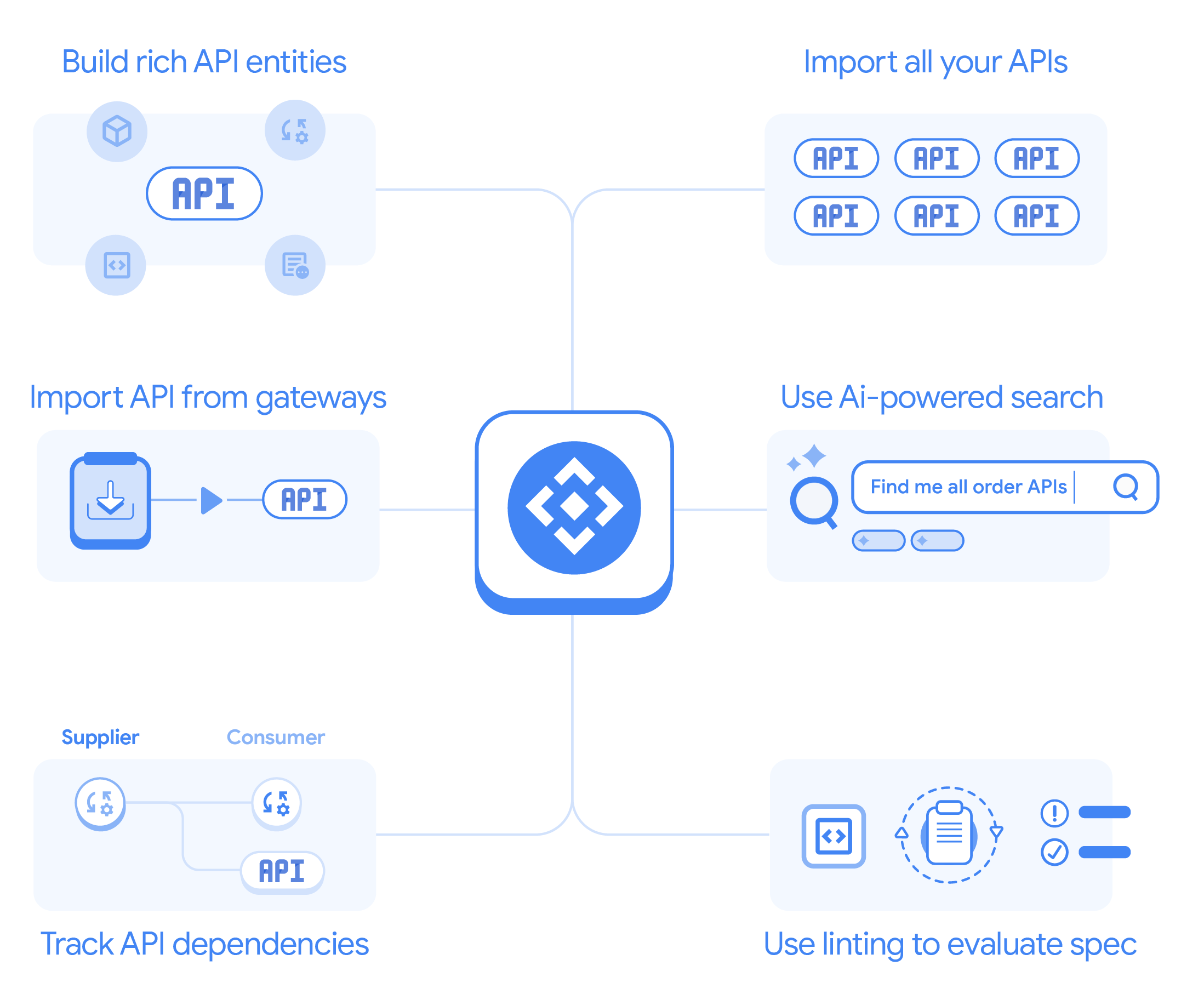
Nilai pengelolaan API terpusat
Banyak organisasi mengalami kesulitan karena meningkatnya jumlah API yang mereka kembangkan dan gunakan. Seiring bertambahnya jumlah API, API tersebut menjadi lebih sulit dilacak, yang dapat menyebabkan duplikasi, bukan penggunaan kembali, yang merupakan inefisiensi yang mahal. Jika API berkembang tanpa standar desain dan pemeriksaan tata kelola, lanskap API akan menjadi tidak konsisten, sehingga memperlambat tim, sementara program API yang terorganisir dengan baik akan membantu mereka bergerak lebih cepat.
Pengalaman API hub terutama ditujukan untuk konsumen dan produsen API dalam organisasi yang perhatian utamanya adalah menemukan, mencantumkan, membandingkan, dan mengevaluasi API baik dalam maupun di luar ekosistem jaringan organisasi. Hub API memungkinkan Anda mengelola katalog lengkap semua API beserta entity terkait, termasuk versi API, dependensi, deployment, dan lainnya. Anda juga dapat mengaitkan spesifikasi API dengan versi API, dan untuk spesifikasi OpenAPI, API Hub mengurainya dan mengekstrak metadata, termasuk operasi API. Selain itu, Anda dapat menautkan versi API ke endpoint deployment API tertentu.
Manfaat utama hub Apigee API
Administrator hub API dapat:
- Tambahkan, edit, dan kelola katalog lengkap semua API Anda beserta entity terkait.
- Kelola seluruh siklus proses API dengan dukungan untuk pembuatan versi API, menautkan versi ke spesifikasi API, menampilkan operasi yang diuraikan dari spesifikasi, menautkan versi API ke endpoint deployment tertentu, dan lainnya.
- Tambahkan atribut ke kumpulan API Anda dan beri tag dengan berbagai tahap siklus proses, informasi kepatuhan, dan informasi lain yang ingin Anda lacak.
- Memfilter dan menelusuri API berdasarkan serangkaian atribut yang beragam.
- Tautkan API Hub ke satu atau beberapa project Apigee dan Apigee Hybrid untuk mengambil informasi proxy Apigee API secara otomatis dan menyimpannya di API Hub. API hub secara berkala (sekali dalam enam jam) menjalankan penjadwal yang terhubung ke project Apigee Anda, dan mendapatkan definisi proxy terbaru.
- Gunakan kemampuan penelusuran semantik yang canggih untuk menemukan API dengan penelusuran bebas.
- Lacak kepatuhan untuk file spesifikasi API Anda menggunakan fungsi linting.
- Lacak dependensi untuk API Anda dengan membuat model dependensi antara berbagai operasi di API Anda.
- Menyimpan data siklus proses API.
Dengan hub API, Anda dapat mengumpulkan informasi lengkap tentang API ke dalam satu tempat untuk mempercepat konsistensi, penggunaan, penggunaan kembali, dan tata kelola portofolio API Anda.
Fitur dan konsep utama
Resource API
Resource API mewakili API yang ada dalam ekosistem jaringan organisasi Anda. Resource API yang disimpan di API Hub dapat ditelusuri dan memberikan informasi operasional dan deskriptif mendetail tentang API seperti deployment, versi, operasi, tahap siklus proses, dan atribut utama lainnya.
Pembuatan Versi
Kemampuan untuk membuat model dan mengatur versi API adalah fitur utama API hub. Setiap resource API di API Hub memiliki setidaknya satu versi yang terkait dengannya. Anda dapat menganggap versi sebagai status API pada suatu waktu. Pada dasarnya, versi membantu Anda mengelompokkan dan mengatur API berdasarkan kumpulan operasi, deployment, dan metadata lainnya yang mendasarinya.
Mendaftarkan proxy API Apigee secara otomatis
Pendaftaran otomatis mengacu pada cara mendapatkan data API dari sistem eksternal ke API hub. Anda dapat mendaftarkan semua proxy yang ada di project runtime Apigee atau Apigee hybrid langsung di API hub dengan melampirkan project runtime ke API hub. Lihat Mendaftarkan proxy Apigee secara otomatis.
Penguraian dan linting spesifikasi
Fitur utama API Hub lainnya adalah kemampuannya untuk menguraikan spesifikasi API tertentu, seperti spesifikasi OpenAPI, ke dalam definisi, operasi, dan komponen utama lainnya yang dikandungnya, serta menyimpan informasi tersebut dengan resource API. API Hub juga memberikan masukan linting untuk spesifikasi yang diimpor.
Menelusuri
Kemampuan penelusuran API hub yang canggih mendukung operasi penelusuran teks bebas berbasis LLM dan berbasis filter yang memungkinkan Anda menelusuri berdasarkan bagian apa pun dari definisi API. Alat penelusuran yang canggih ini memungkinkan Anda mengidentifikasi aset API yang melayani kasus penggunaan tertentu sehingga Anda dapat menghindari upaya rekayasa API yang di-build ulang atau diduplikasi.
Pemetaan dependensi
Dependensi API hub membantu Anda melihat dan mengelola hubungan rantai pasokan antar-API. Menemukan dan melacak dependensi API membantu Anda mengelola ekosistem API secara lebih efisien dan memecahkan masalah operasi API yang rusak.

